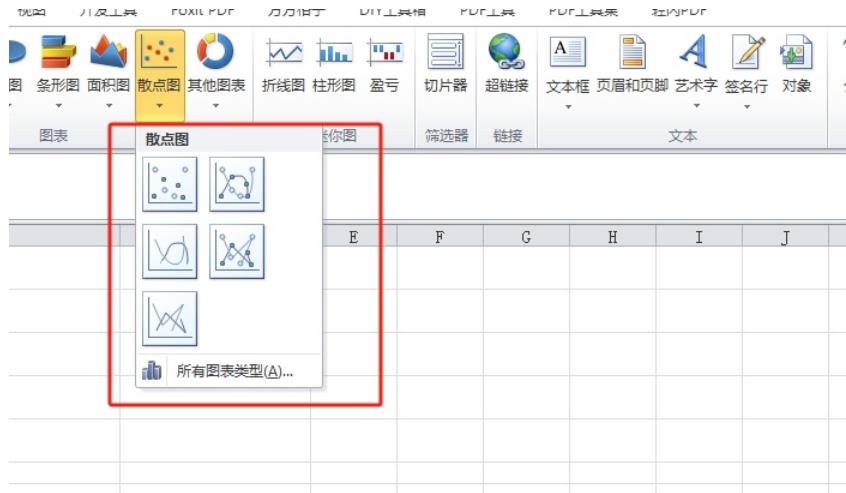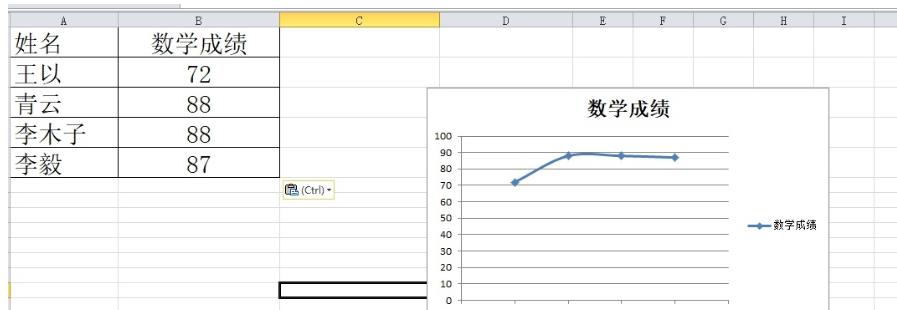Tutoriel logiciel
Tutoriel logiciel
 Logiciel
Logiciel
 Comment dessiner un graphique dans Excel en utilisant respectivement deux colonnes de données comme axe xy. Tutoriel sur la façon de créer un graphique xy en utilisant deux colonnes de données dans Excel.
Comment dessiner un graphique dans Excel en utilisant respectivement deux colonnes de données comme axe xy. Tutoriel sur la façon de créer un graphique xy en utilisant deux colonnes de données dans Excel.
Comment dessiner un graphique dans Excel en utilisant respectivement deux colonnes de données comme axe xy. Tutoriel sur la façon de créer un graphique xy en utilisant deux colonnes de données dans Excel.
Les tableaux Excel peuvent nous aider à compléter facilement la saisie des données, alors comment Excel peut-il dessiner un graphique avec deux colonnes de données comme axe xy ? Les utilisateurs peuvent sélectionner directement deux colonnes de données, puis cliquer directement sur l'option d'insertion sous la barre d'outils pour explorer. Laissez ce site donner aux utilisateurs une introduction détaillée au didacticiel sur la création d'un graphique xy à partir de deux colonnes de données dans Excel. Tutoriel sur la façon de créer un graphique xy à partir de deux colonnes de données dans Excel 1. L'utilisateur ouvre le logiciel Excel sur l'ordinateur et accède à la page d'édition du fichier tableau pour sélectionner deux colonnes de données.
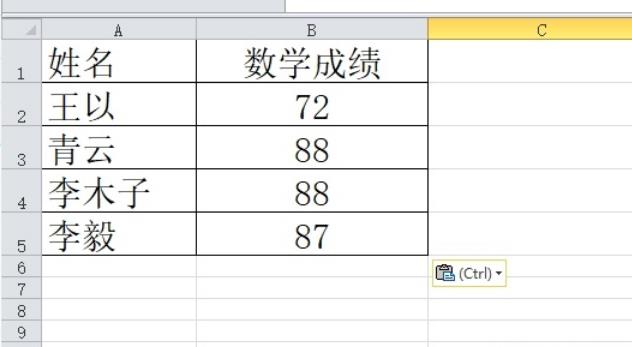
- affichera les onglets pertinents et l'utilisateur clique sur l'option Scatter Plot.
- Dans l'onglet déroulant qui apparaît, les utilisateurs peuvent résoudre le problème en sélectionnant le style de diagramme de dispersion souhaité en fonction de leurs propres besoins.
4. Une fois le réglage terminé, l'utilisateur constatera sur la page d'édition du tableau que le diagramme xy est affiché avec succès sur la page actuelle et que l'effet est tel qu'indiqué sur la figure.

Ce qui précède est le contenu détaillé de. pour plus d'informations, suivez d'autres articles connexes sur le site Web de PHP en chinois!

Outils d'IA chauds

Undress AI Tool
Images de déshabillage gratuites

Undresser.AI Undress
Application basée sur l'IA pour créer des photos de nu réalistes

AI Clothes Remover
Outil d'IA en ligne pour supprimer les vêtements des photos.

Clothoff.io
Dissolvant de vêtements AI

Video Face Swap
Échangez les visages dans n'importe quelle vidéo sans effort grâce à notre outil d'échange de visage AI entièrement gratuit !

Article chaud

Outils chauds

Bloc-notes++7.3.1
Éditeur de code facile à utiliser et gratuit

SublimeText3 version chinoise
Version chinoise, très simple à utiliser

Envoyer Studio 13.0.1
Puissant environnement de développement intégré PHP

Dreamweaver CS6
Outils de développement Web visuel

SublimeText3 version Mac
Logiciel d'édition de code au niveau de Dieu (SublimeText3)
 Pourquoi Adobe Acrobat continue-t-il de me demander de me connecter?
Jul 20, 2025 am 12:05 AM
Pourquoi Adobe Acrobat continue-t-il de me demander de me connecter?
Jul 20, 2025 am 12:05 AM
Les raisons pour lesquelles Adobe Acrobat nécessite fréquemment la connexion comprend les paramètres synchrones, le stockage cloud ou la vérification des licences. Les solutions incluent: 1. Utilisez l'option "Remember Me"; 2. Évitez d'utiliser les fonctionnalités du cloud; 3. Restez en ligne régulièrement; 4. Essayez d'anciennes versions ou des lecteurs tiers. Pour gérer les services cloud et l'autorisation, Adobe vérifiera en permanence le compte lors de l'utilisation des fonctions connexes. Après avoir compris le mécanisme de déclenchement, il peut ajuster le flux de travail pour réduire les interférences.
 Comment activer le bureau à distance sur Windows 11?
Jul 16, 2025 am 12:53 AM
Comment activer le bureau à distance sur Windows 11?
Jul 16, 2025 am 12:53 AM
Pour activer la fonction de bureau distante de Windows 11, la version système, l'environnement réseau et les paramètres de pare-feu doivent être respectés; Les étapes sont: 1. Cliquez avec le bouton droit "Cet ordinateur" → "Propriétés" → "Paramètres distants"; 2. Vérifiez "Autoriser la connexion distante à cet ordinateur" dans l'onglet "distant"; 3. Si vous souhaitez permettre aux anciens clients de se connecter, décochez "autorise uniquement les ordinateurs qui utilisent l'authentification au niveau du réseau"; 4. Ajouter des utilisateurs qui autorisent la connexion à distance; Dans le même temps, vous devez vous assurer que le port TCP3389 est ouvert et que les règles de pare-feu sont activées et configurer la cartographie du port du routeur et les adresses IP LAN fixes lors de la connexion au réseau public.
 Comment définir Adobe Acrobat comme visualiseur PDF par défaut?
Jul 20, 2025 am 12:51 AM
Comment définir Adobe Acrobat comme visualiseur PDF par défaut?
Jul 20, 2025 am 12:51 AM
Pour définir ADOBICROBAT en tant que lecteur PDF par défaut, cela peut être fait via les paramètres Windows ou Acrobat lui-même. 1. Ouvrez paramètres> Applications> Applications par défaut sous Windows 10 ou 11, recherchez le type de fichier .pdf et sélectionnez Adobe Acrobat; 2. Si Acrobat n'apparaît pas, vous devez réparer et installer d'abord; 3. Ouvrez Acrobat et accédez à "Modifier"> "Préférences"> "Trust Manager", et vérifiez "Définir le processeur PDF par défaut"; 4. Si les paramètres ne sont pas valides, essayez de réinitialiser les paramètres du réseau et de l'association du programme en exécutant IneTCP.cpl; 5. Vérifiez si les applications tierces obligent à utiliser leur propre PDF pour afficher
 Comment utiliser Perspective Warp dans Photoshop
Jul 16, 2025 am 12:07 AM
Comment utiliser Perspective Warp dans Photoshop
Jul 16, 2025 am 12:07 AM
Utilisez la fonction de déformation en perspective de Photoshop pour ajuster l'angle de perspective des objets de l'image, ce qui convient aux scènes telles que la correction de l'inclinaison des bâtiments et l'ajustement de l'angle de vue des images de produits. 1. Lors du démarrage de l'outil, vous devez ouvrir l'image et entrer "Edit> Forced Forux Deformation". Utilisez la boîte de souris pour sélectionner la zone à régler et encerclez avec précision la plage pour éviter la distorsion; 2. Lors du réglage, faites glisser les points ou les bords du coin pour modifier indépendamment la forme. Appuyez et maintenez CTRL pour ajuster les surfaces pour maintenir les lignes parallèles pour obtenir des effets naturels; 3. Des écarts de bord peuvent se produire après l'application d'une déformation. Vous pouvez utiliser des outils de remplissage ou de réparation de reconnaissance de contenu pour se réparer manuellement pour vous assurer que l'effet final est complet et naturel. Maître ces étapes pour utiliser cette fonction avec compétence.
 Comment utiliser Photoshop sans cloud créatif
Jul 16, 2025 am 12:18 AM
Comment utiliser Photoshop sans cloud créatif
Jul 16, 2025 am 12:18 AM
Si vous souhaitez utiliser Photoshop sans vous fier à Adobe CreenIveCloud, vous pouvez prendre les trois méthodes suivantes: Tout d'abord, utilisez la version d'essai gratuite de 7 jours fournie par le site officiel d'Adobe, et vous pouvez pleinement vivre toutes les fonctions après l'enregistrement d'un compte, qui convient aux utilisateurs temporaires; Deuxièmement, installez les anciennes versions de Photoshop telles que CS6 et les versions antérieures, qui sont autorisées en permanence, et vous devez obtenir le package d'installation et le code d'autorisation via des canaux juridiques; Enfin, utilisez des logiciels de montage d'images alternatifs, tels que les versions en ligne de Photopea, Open Source GIMP, Krita basée sur la peinture ou AffinityPhoto payante, aucun d'entre eux n'a besoin de s'abonner à CreativeCloud, et la plupart d'entre eux offrent des options gratuites ou de rachat.
 Comment créer une table dans AutoCAD?
Jul 20, 2025 am 12:02 AM
Comment créer une table dans AutoCAD?
Jul 20, 2025 am 12:02 AM
Les étapes clés de la création d'une table dans AutoCAD incluent: 1. Utilisez la commande "Table" pour insérer directement une nouvelle table, définissez le nombre de lignes, styles et positions; 2. Ajustez le contenu et le style après insertion, tels que le texte d'entrée, la fusion des cellules, ajustant la largeur de la colonne, la hauteur de la ligne et l'alignement; 3. Vous pouvez importer le tableau à partir d'Excel et le coller sélectivement en tant qu'objet de table AutoCAD ou objet de feuille de travail Excel; 4. Utilisez la commande Tablestyle pour gérer uniformément les styles de table pour assurer la cohérence globale. La maîtrise de ces étapes peut efficacement terminer la création et l'édition de table.
 Comment désactiver le remplissage génératif de Photoshop
Jul 20, 2025 am 12:40 AM
Comment désactiver le remplissage génératif de Photoshop
Jul 20, 2025 am 12:40 AM
Pour désactiver la fonction de remplissage du générateur de Photoshop, le moyen le plus direct est d'éviter d'utiliser ou de déconnecter le réseau pour bloquer les appels; 1. Quittez le panneau de remplissage du générateur: cliquez sur "X" dans le coin supérieur droit ou appuyez sur la touche ESC; 2. Débrancher le réseau ou restreindre les autorisations de réseautage de Photoshop pour bloquer les appels d'IA; 3. Évitez de toucher accidentellement les clés de raccourci telles que Shift F5, et vous pouvez modifier ou supprimer les raccourcis connexes; 4. Mettez à jour le logiciel et vérifiez les paramètres de l'IA du générateur dans les préférences pour plus d'options de contrôle.
 Comment expliquer les informations dans Adobe Acrobat Pro?
Jul 21, 2025 am 12:06 AM
Comment expliquer les informations dans Adobe Acrobat Pro?
Jul 21, 2025 am 12:06 AM
TOPROPRENLYREDACTAPDFUSINGADOBICROBATPRO, FirstEtheredActionToolByopeing TherepdfandNavigatingToools> Redact.User "Markforredaction" tohighlightTextOrMageSeedingreme